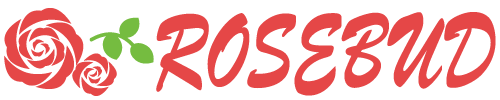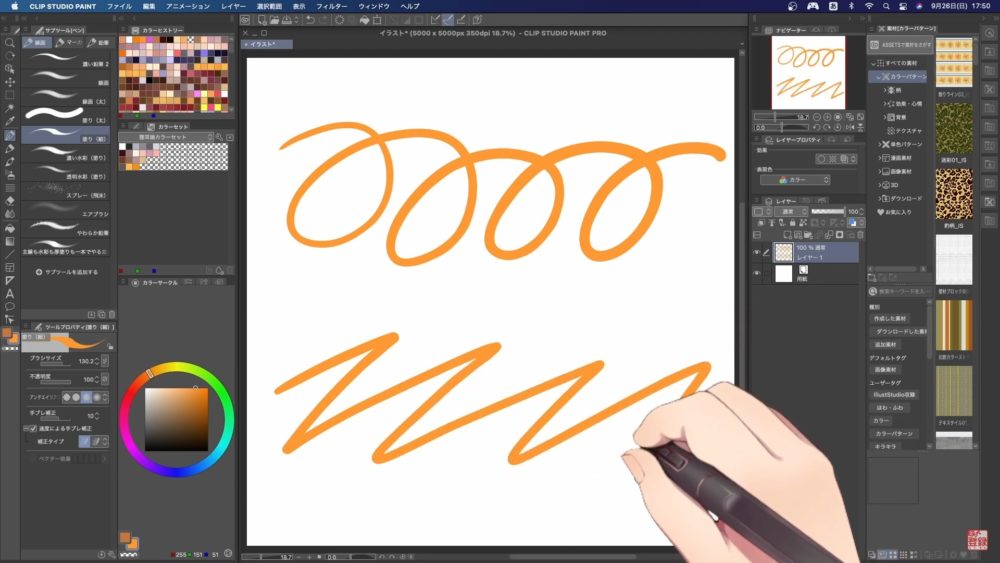この記事はだいたい 5
分前後で読めます。
セルフ受肉Vtuberのryoです!
こちらの記事ではOBSのマイクの設定などを紹介していこうと思います!
(設定を失わないように自分用のメモ)
目次
使っている機材・VSTプラグイン
マイク
◆ HyperX SoloCast

| Total Usb Ports | 1 |
| 対応機種 | パソコン, ゲーム機 |
| カラー | ブラック |
| メーカー | ハイパーエックス(HyperX) |
| 製品型番 | HMIS1X-XX-BK/G |
| 付属品 | USBケーブル(2m) |
| 接続方式 | USB |
| 製品サイズ | 17.4 x 9.7 x 7.8 cm; 261 g |
| 商品重量 | 261 グラム |
| ノイズレベル | 74 dB |
VSTプラグイン
◆ Space Knob

マイクにエコーをかけるためのプラグインです。
カラオケ配信をする時に使用しています。
《 スポンサーリンク 》
マイク設定
OBSの音声フィルタ

音声フィルタの順番は色んな記事を参考にさせていただきました。
ノイズ抑制 → ゲイン → ノイズゲート → コンプレッサー → リバーブ(Space Knob)
ノイズ抑制 (Speex)の設定
- -30 dB
RNNoise と Speex がありますが、RNNoise だと不自然に途切れることがあるので、私は Speex を採用しています。
環境音が少ない場合は無しでも大丈夫だと思います。
ゲイン
- 10.00 dB
普通に喋った時、音声ミキサーの音量バーの赤に少しかかるあたりにしています。
もう少し音量を上げたいのですがこれ以上上げると音質が悪くなる気がします。
ノイズゲート
- 閉鎖閾値 -32.00 dB
- 開放閾値 -26.00 dB
- 動作開始時間 25 ms
- 保持時間 200 ms
- 解除時間 150 ms
基本はデフォルトのままでもいいと思います。
コンプレッサー
- 比率 10.00:1
- 閾値 -18.00 dB
- アタックタイム 2 ms
- リリースタイム 60 ms
- 出力ゲイン 3.00 dB
- サイドチェーン/ダッキングソース 未設定
基本はデフォルトのままでもいいと思います。
私はアタックタイムと出力ゲインだけ変更しました。
リバーブ(Space Knob)
カラオケ配信の時のみリバーブをかけます。
さいごに
設定をちまちまと変えては元の設定に戻せなくなることが多いので自分用にメモを残してみました。
これで設定を失うことはないぞ!ฅ₍ᐢ⓿ᴥ⓿ᐢ₎ฅ
私が配信している環境は環境音やノイズが多いので喋るとホワイトノイズなどが乗ってしまいますが、自分ではこれ以上どうすることも出来そうにないので諦めました。
もし「こうするともっと良くなるよ!」などありましたらコッソリ教えてください!